OneNote 앱은 스마트폰을 강력한 디지털 노트북으로 변신시켜주어 여러분이 생각, 아이디어 및 중요한 정보를 어디에서나 기록할 수 있도록 돕습니다. 직관적인 사용자 인터페이스와 다양한 기능 덕분에 공부, 직장 및 일상에서 소중한 동반자가 될 것입니다. 이 앱을 최대한 효율적으로 활용하는 방법을 함께 알아봅시다.
주요 인사이트
- OneNote는 무료이며 설치하기 쉽습니다.
- 노트북을 모바일로 만들고 편집할 수 있습니다.
- 이 앱은 노트에 대한 다양한 서식 옵션을 지원합니다.
- 노트를 Wi-Fi를 통해 동기화하고 클라우드에 저장할 수 있습니다.
단계별 안내
OneNote 앱 설치
OneNote를 사용하려면 먼저 스마트폰에 앱을 다운로드해야합니다. Play Store를 열어 "OneNote"를 검색하십시오. 빠르게 앱을 찾을 수 있습니다. "설치"를 클릭하십시오. 앱은 무료입니다.
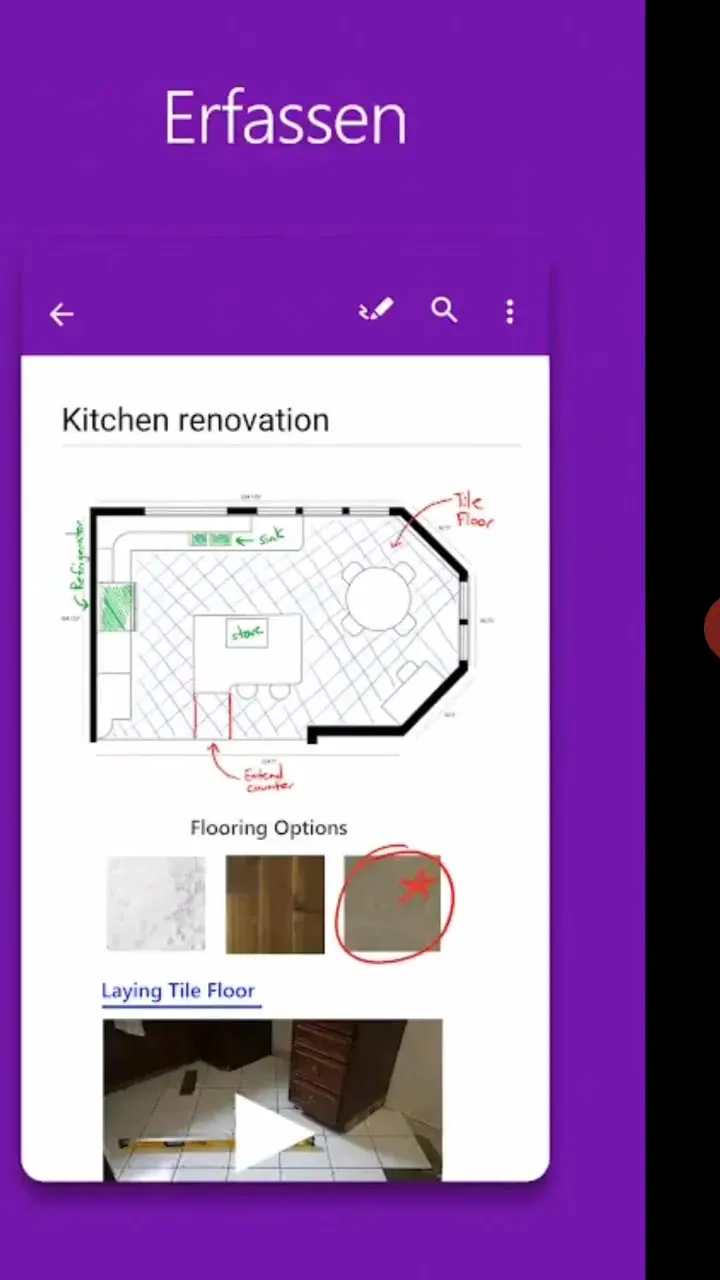
OneNote에서 시작하기
설치 후 앱을 엽니다. OneNote의 시작 화면으로 이동하게되며 일반적으로 데스크톱 버전과 비슷한 레이아웃을 제공합니다. 여기서 노트북 및 섹션을 생성할 수 있습니다.
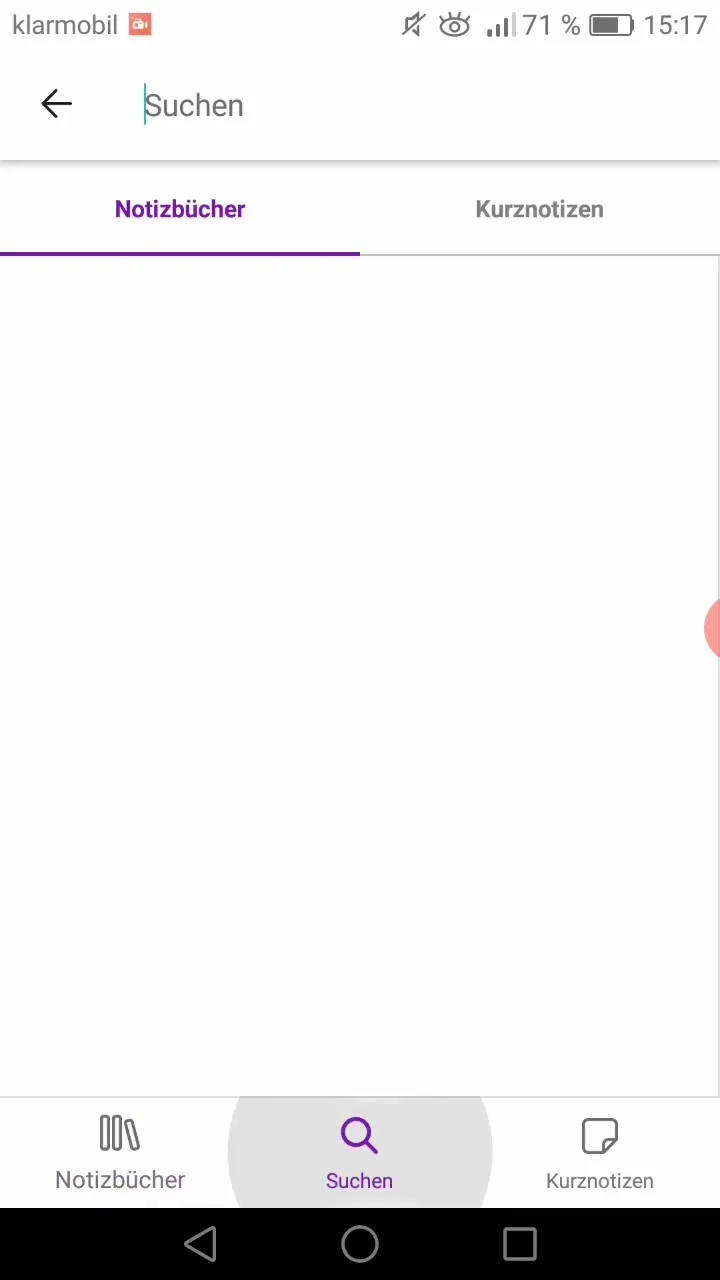
노트북 만들기
예를 들어 스터디용 새 노트북을 만들 수 있습니다. 해당 학과 또는 특정 학기로 이름을 지정하십시오. "새 노트북"을 클릭하여 생성 프로세스를 시작하십시오.
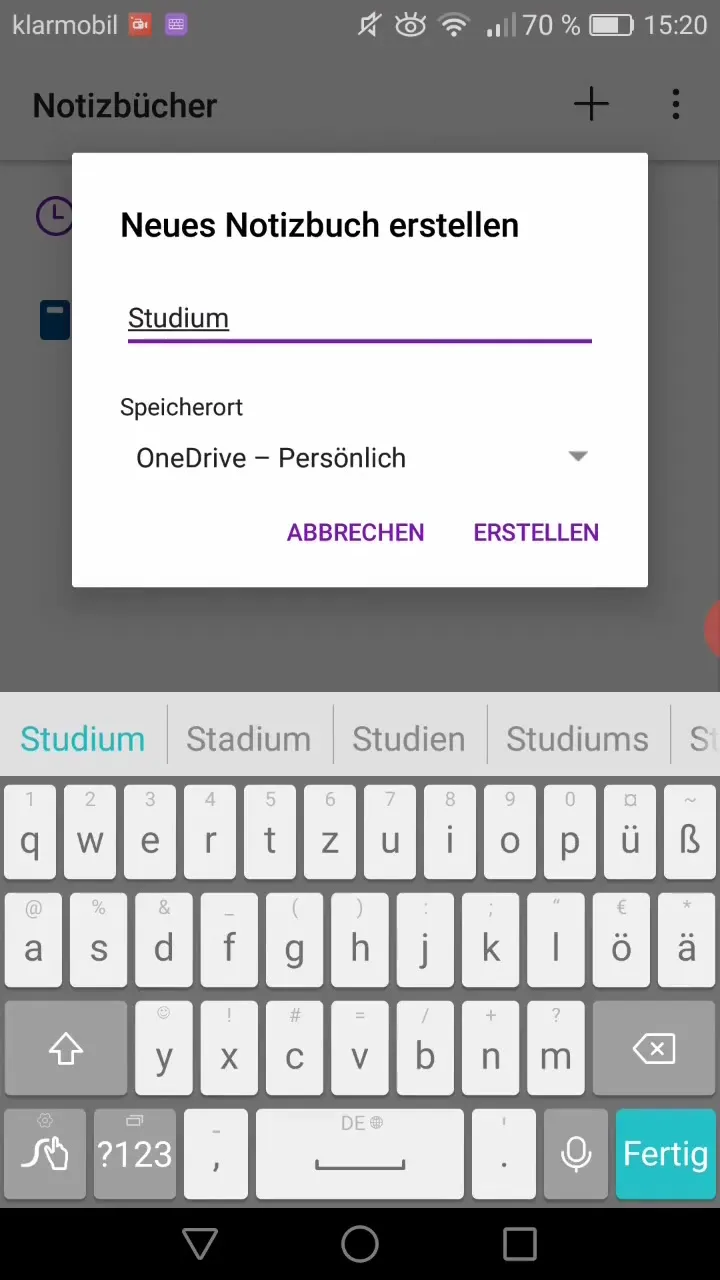
섹션 생성 및 사용
새 노트북 내에서 특정 주제 또는 강좌를 대표하는 섹션을 만들 수 있습니다. 예를들어 "수학"과 "통계"에 대한 섹션을 만들 수 있습니다. 이렇게 하면 노트북이 명확한 구조를 유지하게 됩니다.
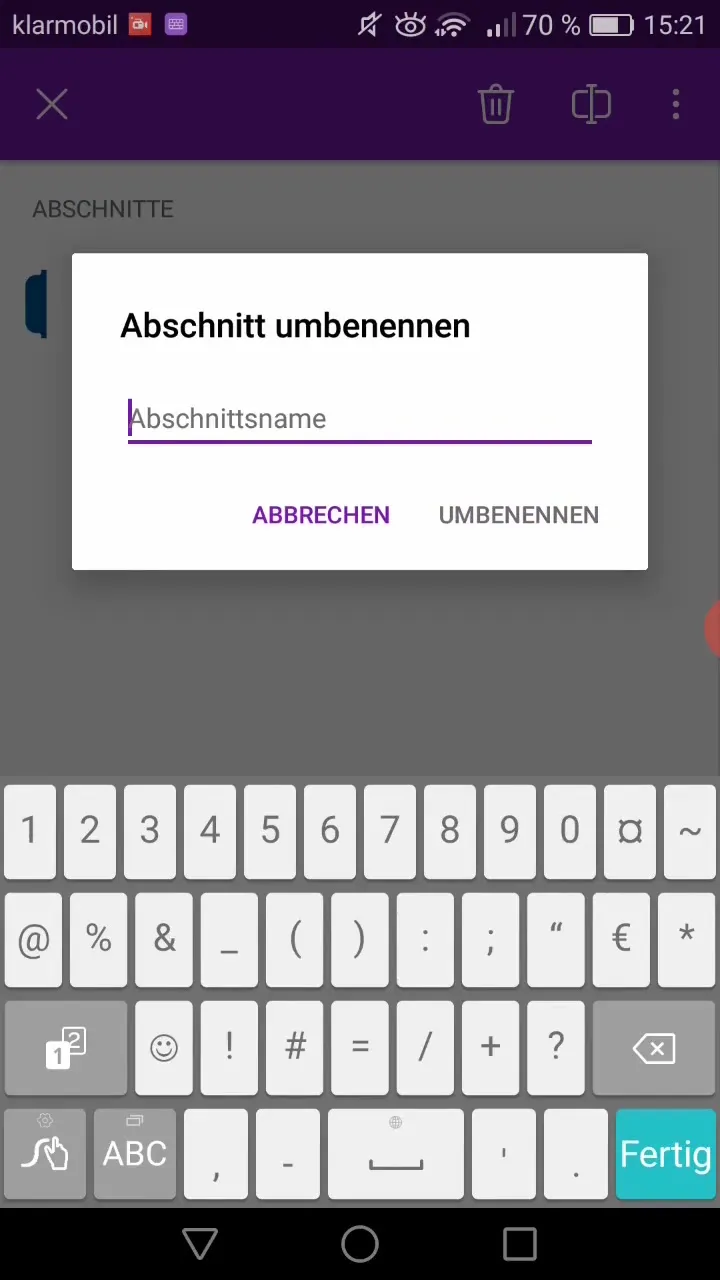
페이지 생성 및 편집
섹션을 만든 후에는 해당 섹션 내에서 여러 페이지를 생성할 수 있습니다. 여기서 노트를 작성할 수 있습니다. 노트를 명확하고 잘 구조화된 상태로 유지하십시오.
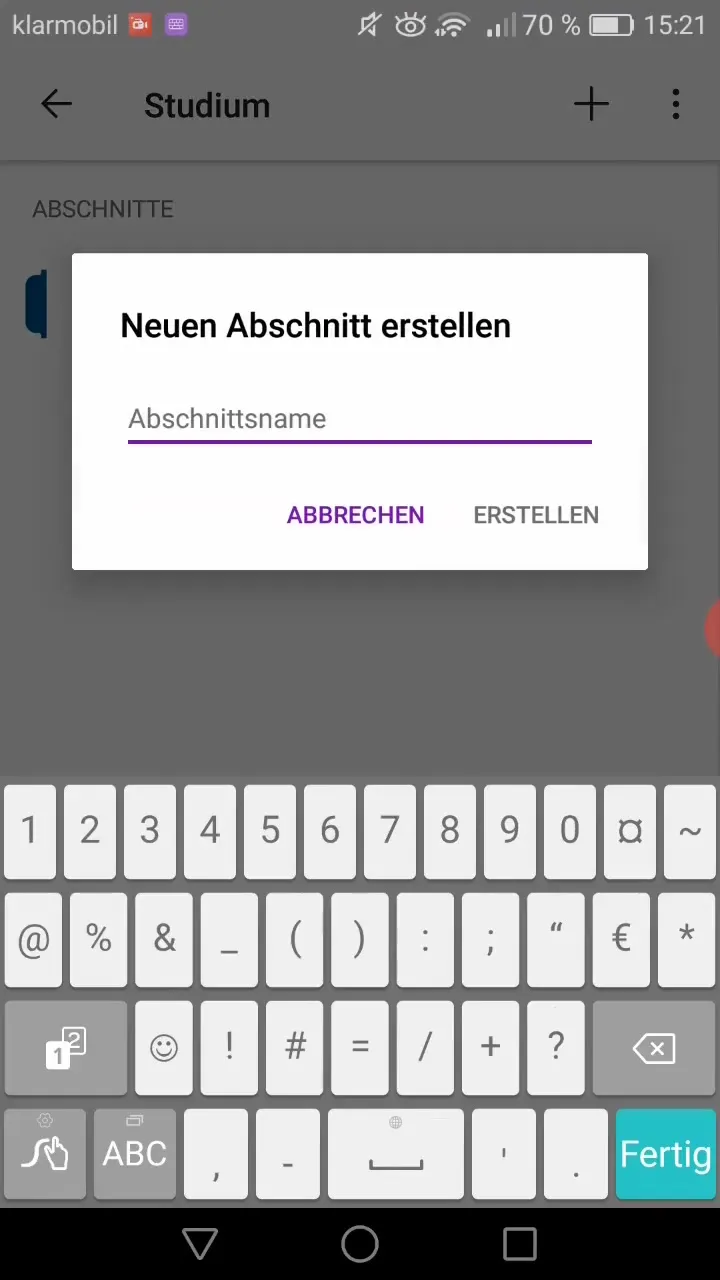
노트 서식 지정
OneNote는 노트를 사용자 정의하는 데 다양한 서식 옵션을 제공합니다. 텍스트를 굵게, 기울임꼴로 또는 밑줄로 지정할 수 있습니다. 중요한 정보를 강조하거나 목록을 만드는 데 이러한 기능을 활용하십시오.
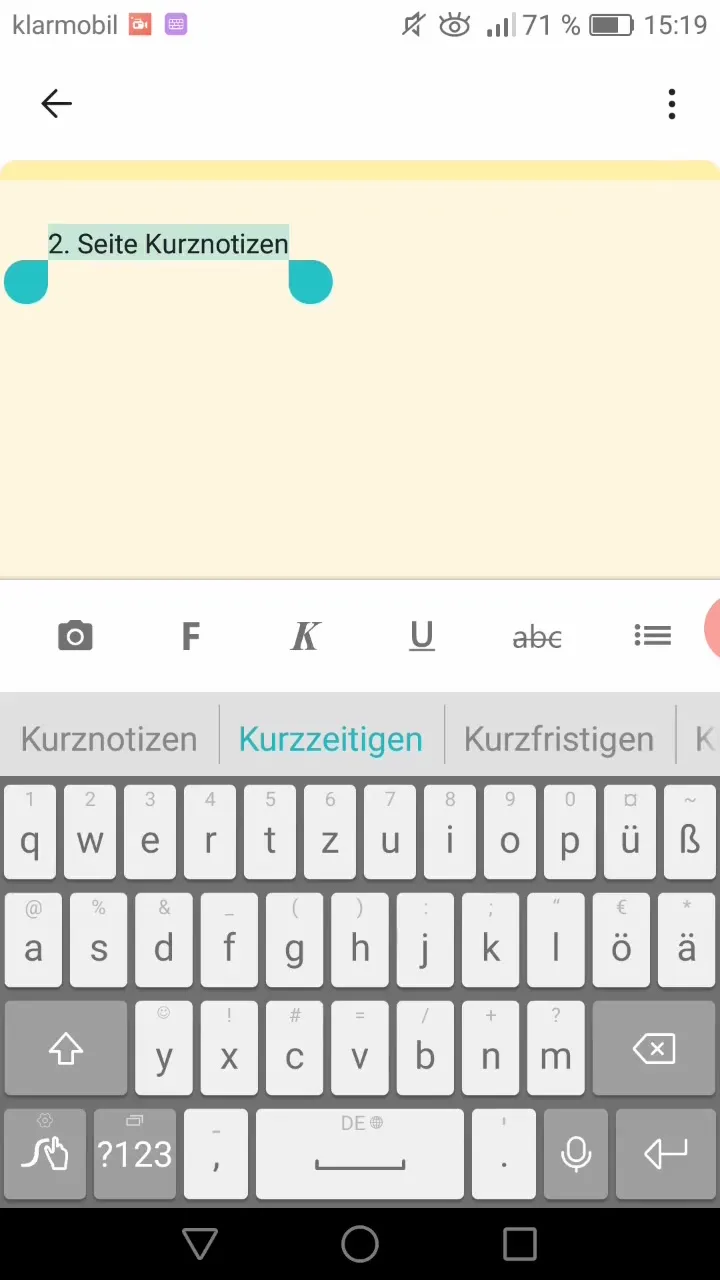
WLAN 동기화
노트가 항상 최신 상태인지 확인하려면 WLAN 동기화를 활성화해야합니다. 이렇게하면 노트가 클라우드에 자동으로 저장되어 모든 기기에서 사용할 수 있습니다.
그리기 및 스케치 사용
OneNote 앱을 사용하면 스케치 및 그림을 그릴 수도 있습니다. 스타일러스 기능을 사용하여 다이어그램 또는 기타 시각적 요소를 만들어 노트에 추가적인 맥락을 제공할 수 있습니다.
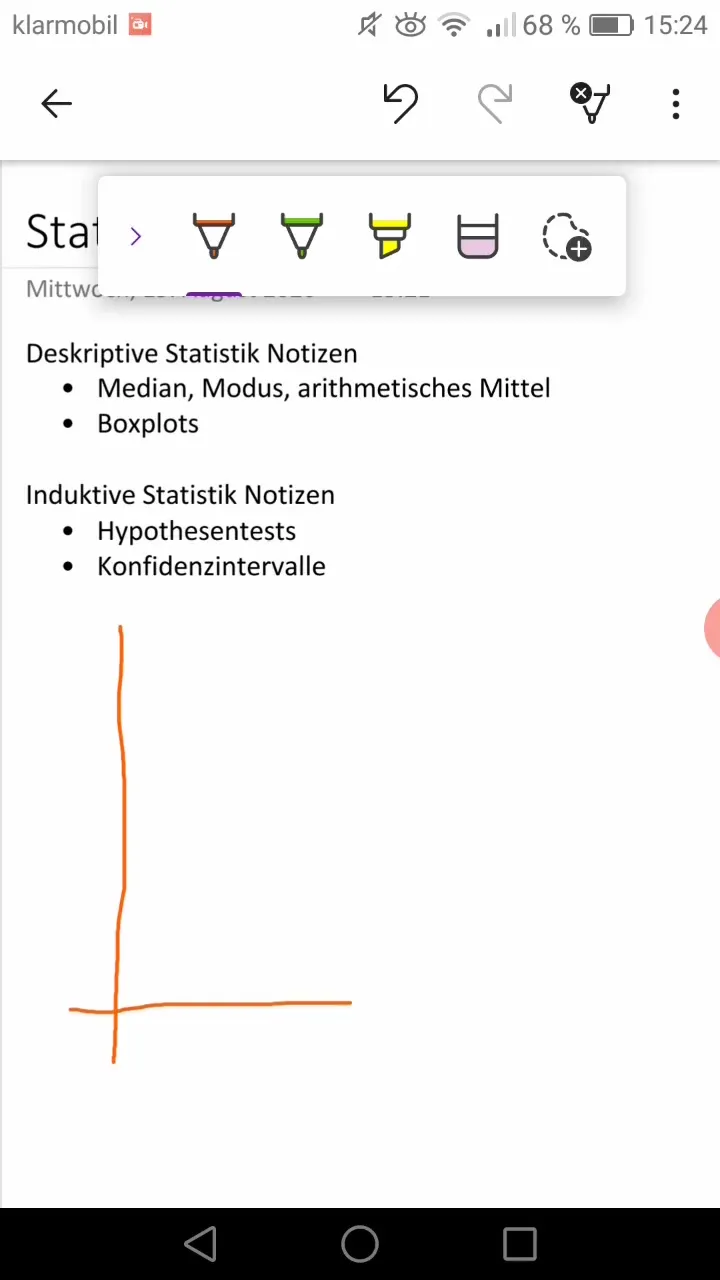
검색 기능 사용
특정 용어가 필요한 경우 앱의 검색 기능을 사용할 수 있습니다. 검색어를 입력하면 OneNote가 해당 용어를 포함한 관련 노트나 섹션을 표시해줍니다. 이렇게하면 시간을 절약하고 정보를 찾기 쉬워집니다.
노트 공유 및 저장
노트 작성을 마치면 PDF로 저장하거나 공유할 수 있습니다. 직접 친구에게 보낼 수도 있고 클라우드에 저장하여 다양한 기기에서 액세스할 수도 있습니다.
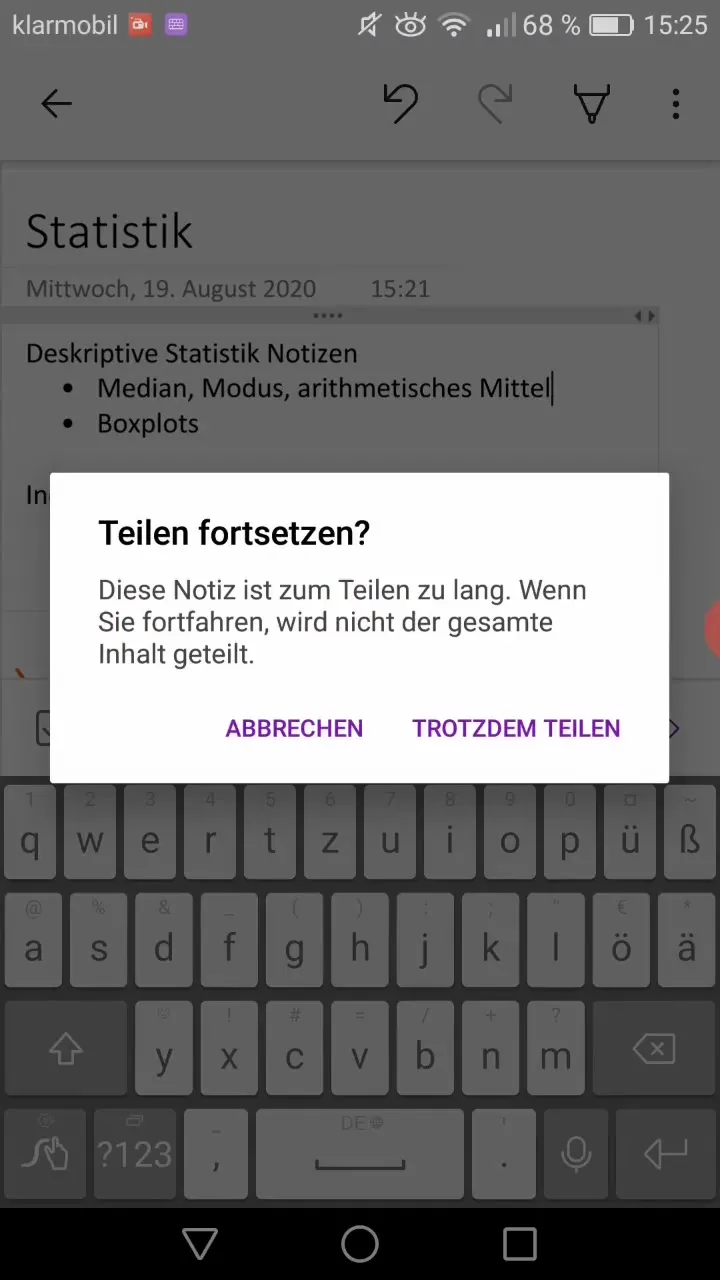
개인화 및 설정
앱 설정에서 앱 레이아웃 및 오피스 계정과 같은 다양한 조정 사항을 할 수 있어 사용자 경험을 최적화할 수 있습니다.
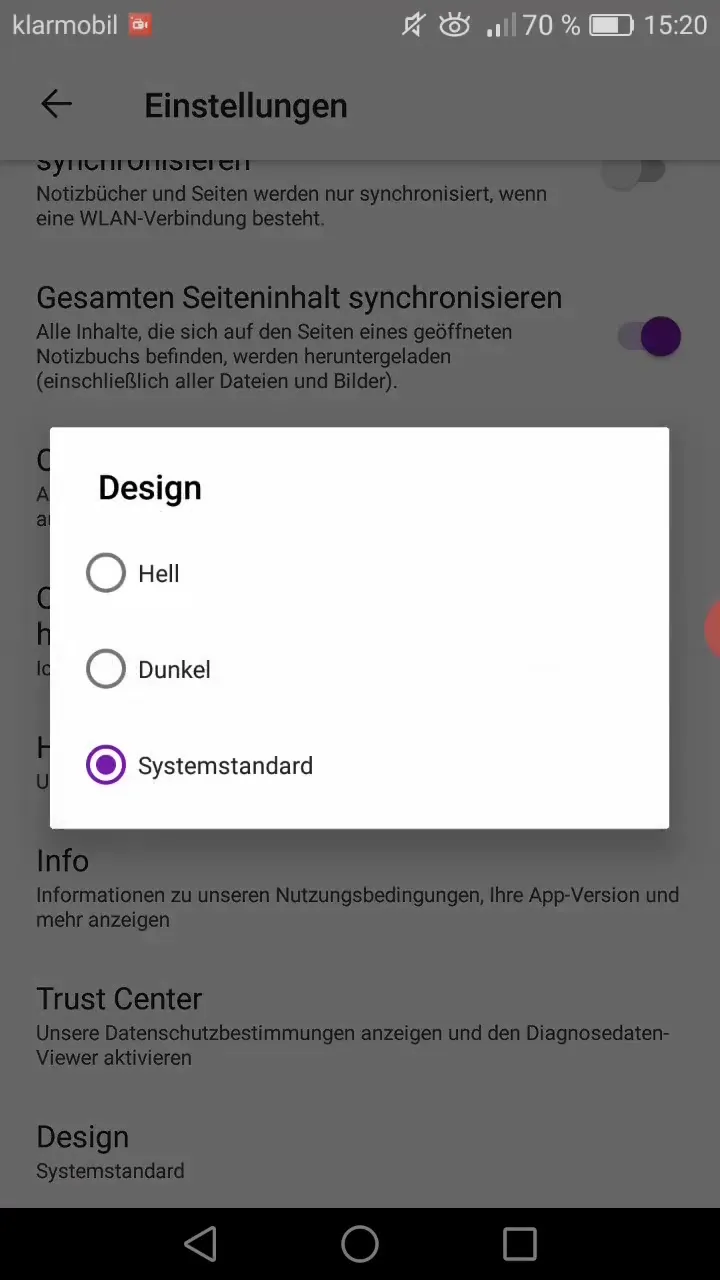
요약
OneNote 앱은 메모를 자주 작성해야 하는 모든 사람들을 위한 강력한 도구입니다. 노트북 및 섹션을 생성하고, 메모를 서식 지정하며, 모든 정보를 효율적으로 조직화하고 저장할 수 있습니다. 앱을 다운로드하여 기능을 탐색하고 일을 좀 더 쉽게 만드세요!
자주 묻는 질문
Die OneNote-App kostet Was?OneNote ist kostenlos.
여러 장치에서 OneNote를 사용할 수 있습니까?네, OneNote는 클라우드를 통해 메모를 동기화하여 여러 장치에서 액세스할 수 있습니다.
OneNote에 어떤 서식 옵션이 있습니까?텍스트를 굵게, 기울임꼴, 밑줄 그어지게 서식 지정하고 목록을 작성할 수 있습니다.
메모를 공유할 수 있습니까?네, 메모를 PDF로 저장하거나 공유할 수 있습니다.
OneNote에서 검색 기능은 어디에서 찾을 수 있습니까?검색 기능은 앱 상단 바에 있습니다.


